Các tùy chọn chính và hệ thống lưu trữ cài đặt trong OS X là "mặc định", giúp lưu các giá trị trong danh sách thuộc tính XML được mã hóa nhị phân hoặc ascii. Chúng thường được thấy trong thư mục "Tùy chọn" của tài khoản người dùng, nhưng chúng tồn tại ở các vị trí khác và cho các mục đích khác trong HĐH.
Mặc định cho các chương trình và dịch vụ hệ thống thường được sửa đổi từ trong bảng cài đặt chương trình hoặc hệ điều hành, nhưng thực tế phổ biến là sửa đổi chúng bằng tay và sau đó tải lại dịch vụ hoặc chương trình có liên quan để gọi thay đổi. Điều này có thể được thực hiện cho các cài đặt tiêu chuẩn, nhưng cũng hữu ích để bật các cài đặt ẩn mà Apple đã triển khai nhưng không cung cấp cài đặt chính thức nào, chẳng hạn như di chuyển Dock đến góc của cạnh hiển thị thay vì ở giữa.
Loại cài đặt này có thể được gọi đơn giản bằng cách chạy lệnh mặc định có liên quan trong Terminal để ghi nó, sau đó tải lại chương trình đang chạy (như với Dock). Tuy nhiên, nhiều cài đặt mặc định có thể là các cấu trúc lồng nhau quá phức tạp để tạo và quản lý bằng lệnh mặc định tiêu chuẩn.
Trong những trường hợp này, việc chỉnh sửa tệp plist có liên quan bằng tay bằng trình chỉnh sửa văn bản thường được thực hiện. Trong phiên bản trước của HĐH, điều này hoạt động tốt và tải cài đặt khi bạn khởi chạy lại chương trình, nhưng nếu bạn thử điều này trong OS X Mavericks, cài đặt bị thay đổi có thể không hoạt động.
Lý do cho điều này là Mavericks hiện lưu trữ các cài đặt mặc định, thay vì tải chúng trực tiếp từ đĩa. Thay đổi này cung cấp một phương tiện nhanh hơn và đáng tin cậy hơn để quản lý cài đặt theo chương trình, nhưng điều đó cũng có nghĩa là chỉnh sửa thủ công bằng trình chỉnh sửa văn bản sẽ không có hiệu lực ngay lập tức, điều này có thể làm nản lòng những người đang cố gắng thực hiện những thay đổi đó trên hệ thống của họ.
Tuy nhiên, bạn có thể nhận thấy rằng việc sử dụng lệnh mặc định sẽ dẫn đến việc cài đặt được sử dụng ngay lập tức, vì nó sẽ lưu trữ đúng các cài đặt bên cạnh việc ghi chúng vào đĩa.
Mặc dù những người sử dụng trình soạn thảo văn bản có thể bị thất vọng bởi những thay đổi trong Mavericks, vì lệnh mặc định sẽ lưu bộ đệm tùy chọn đúng cách, bạn có thể sử dụng nó cùng với trình chỉnh sửa văn bản để thực hiện thay đổi phức tạp thành tệp ưu tiên. Để thực hiện việc này, sau khi bạn đã lưu các thay đổi của mình trong trình soạn thảo văn bản, chỉ cần chạy lệnh đọc mặc định trên tệp plist để liệt kê nội dung của nó.
Ví dụ: nếu bạn muốn thay đổi cài đặt vị trí của Dock bằng trình chỉnh sửa văn bản, thì bạn có thể mở nó và sửa đổi các phím "ghim" và "định hướng", sau đó lưu các thay đổi. Tiếp theo, bạn có thể chạy một trong hai lệnh sau để đọc tệp plist của Dock và lưu lại chúng. Thực hiện việc này trước khi khởi chạy lại Dock và các cài đặt sẽ được triển khai và sử dụng đúng cách khi chương trình tải:
mặc định đọc ~ / Library / Preferences / com.apple.dock
mặc định đọc com.apple.dock
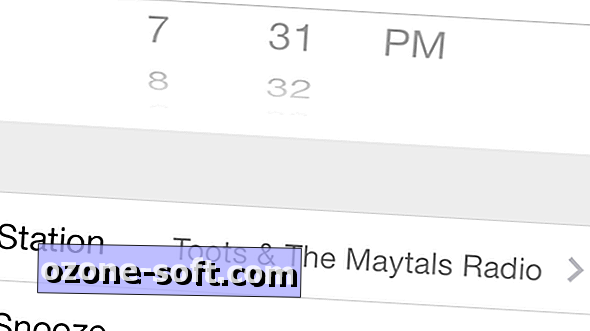







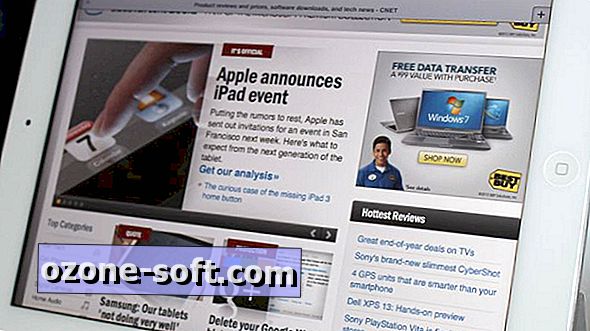




Để LạI Bình LuậN CủA BạN